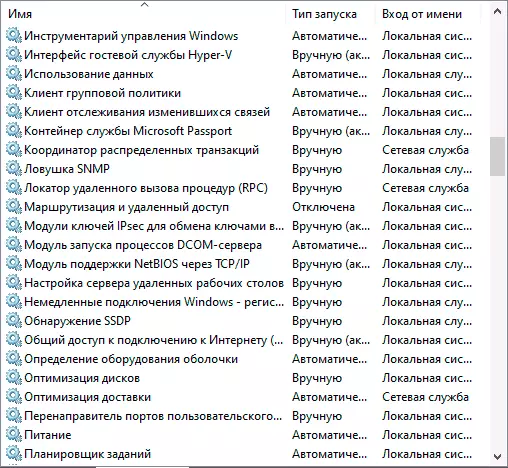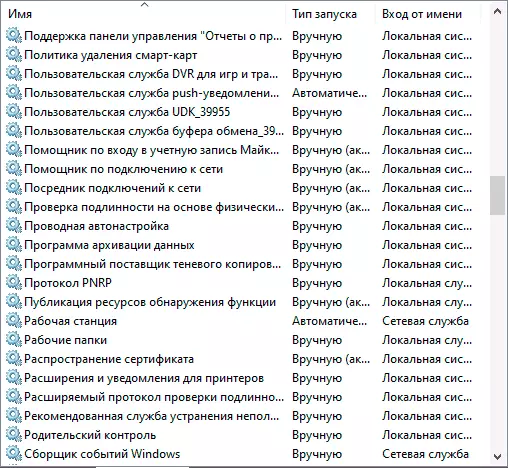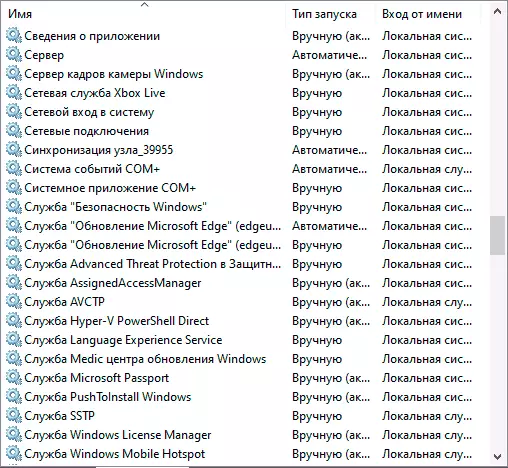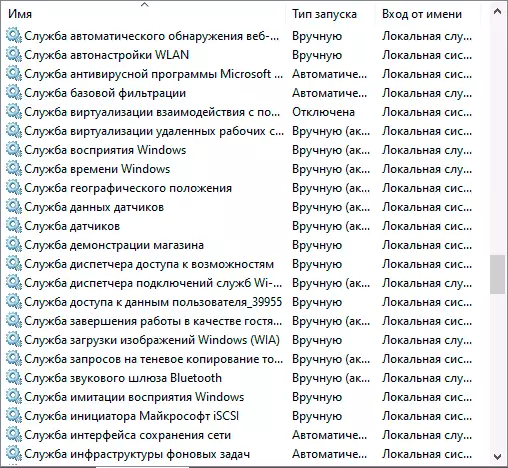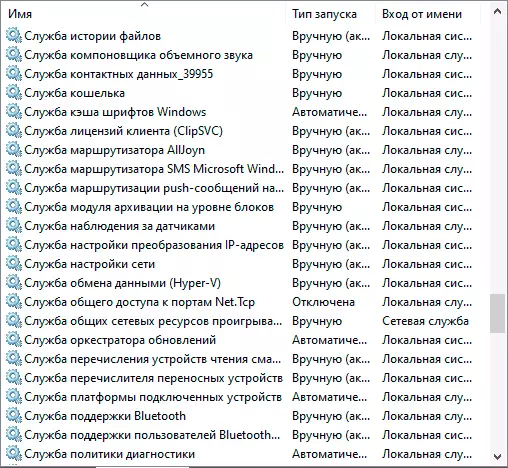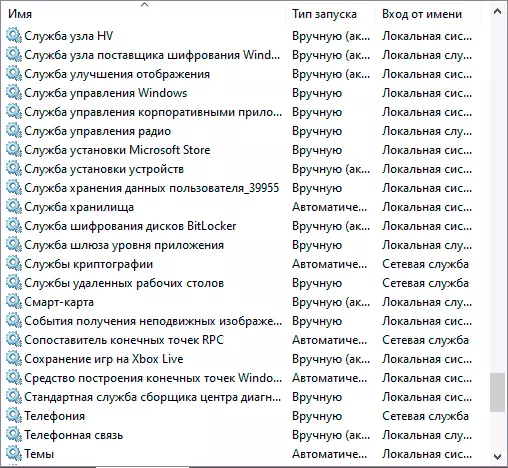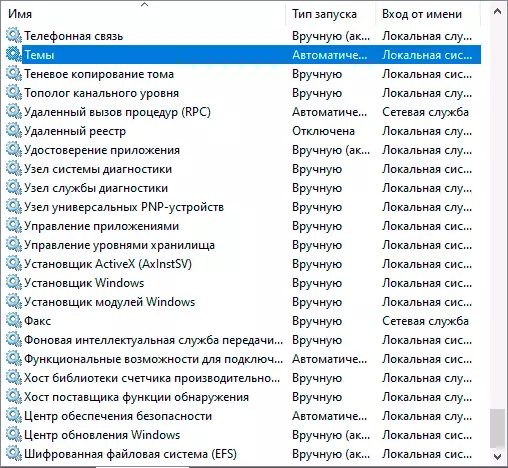આ સૂચનામાં, વિન્ડોઝ 10 માં ડિફૉલ્ટ સેવાને પુનઃસ્થાપિત કરવા માટેની વિવિધ પદ્ધતિઓ વિશેની વિગતો અને વધારાની માહિતી જે ઉપયોગી થઈ શકે છે.
- રચના ની રૂપરેખા
- પુનઃપ્રાપ્તિ પોઇન્ટ
- રજિસ્ટ્રી ફાઇલ
- ડિફૉલ્ટ સ્ટાર્ટઅપ પ્રારંભ પ્રકાર
- અન્ય પુનઃપ્રાપ્તિ પદ્ધતિઓ
- વિડિઓ
- વધારાની માહિતી
સિસ્ટમ ગોઠવણી - એક રીત જે મદદ કરી શકે છે, પરંતુ બધી સેવાઓની પ્રારંભિક ગોઠવણીને પુનઃસ્થાપિત કરતું નથી
પુનઃસ્થાપિત કરવા માટે સેવાઓ પુનઃસ્થાપિત કરવા માટે સૌથી વધુ વારંવાર ભલામણ કરેલ રીત એ "સિસ્ટમ ગોઠવણી" નો ઉપયોગ કરવો છે. હકીકતમાં, તે બધી સેવાઓના લોન્ચિંગના પ્રકારને પુનર્સ્થાપિત કરતું નથી, પરંતુ કેટલાક કિસ્સાઓમાં તે સમસ્યાઓના કારણે ઊભી થયેલી સમસ્યાઓનું કામ કરી શકે છે અને સુધારી શકે છે, તેથી હું તેનાથી પ્રારંભ કરવાની ભલામણ કરું છું:
- પ્રેસ કીઝ વિન + આર. કીબોર્ડ પર (વિન્ડોઝ પ્રતીક સાથે વિન - કી), દાખલ કરો msconfig અને એન્ટર દબાવો.
- સામાન્ય ટેબ પર, "સામાન્ય પ્રારંભ" પસંદ કરો અને "લાગુ કરો" ક્લિક કરો.
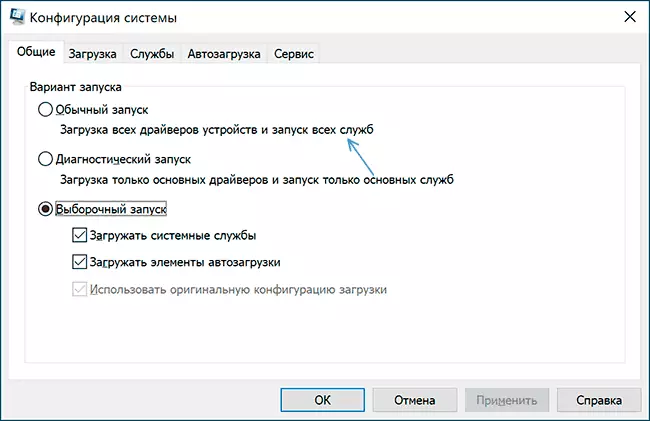
- તમારા કમ્પ્યુટરને ફરીથી પ્રારંભ કરો.
તે પછી, સમસ્યા હલ થઈ કે નહીં તે તપાસો.
મહેરબાની કરીને નોંધ કરો: જો તમે રીબૂટ કર્યા પછી MSCONFIG પર પાછા જાઓ, તો તમે ઉચ્ચ સંભાવના સાથે જોશો કે "પસંદગીયુક્ત પ્રારંભ" ફરીથી ઇન્સ્ટોલ કરેલું છે - આ સામાન્ય છે અને કોઈક રીતે સાચું છે કે આને સુધારવું જોઈએ નહીં.
પુનઃપ્રાપ્તિ પોઇન્ટ્સ - સેવાઓ પુનર્સ્થાપિત કરવાની સૌથી ઝડપી પદ્ધતિ
જો તમારા કમ્પ્યુટર પર પુનઃપ્રાપ્તિ પોઇન્ટ્સ સાચવવામાં આવે છે અને સમસ્યાઓના ઉદભવના સમયે પુનઃપ્રાપ્તિ પોઇન્ટ્સ બનાવવામાં આવે છે, તો તે સેવાઓને પુનઃસ્થાપિત કરવાનો સૌથી ઝડપી રસ્તો હશે.
જો વિન્ડોઝ 10 શરૂ થાય છે અને કાર્ય કરે છે:
- પ્રેસ કીઝ વિન + આર. કીબોર્ડ પર, દાખલ કરો rstrui.exe. અને એન્ટર દબાવો. સૂચિત પુનઃપ્રાપ્તિ બિંદુનો ઉપયોગ કરો અથવા "અન્ય પુનઃપ્રાપ્તિ બિંદુ પસંદ કરો" આઇટમ તપાસો.
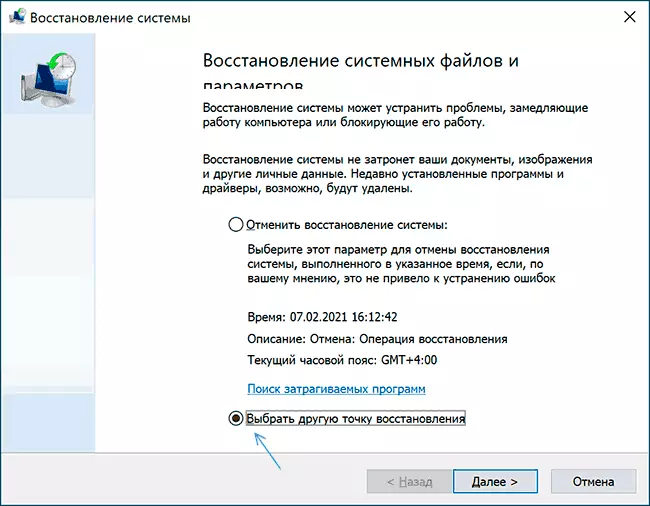
- જ્યારે સમસ્યા પોતે બતાવતી ન હોય ત્યારે તારીખ પર પુનઃપ્રાપ્તિ બિંદુ પસંદ કરો.
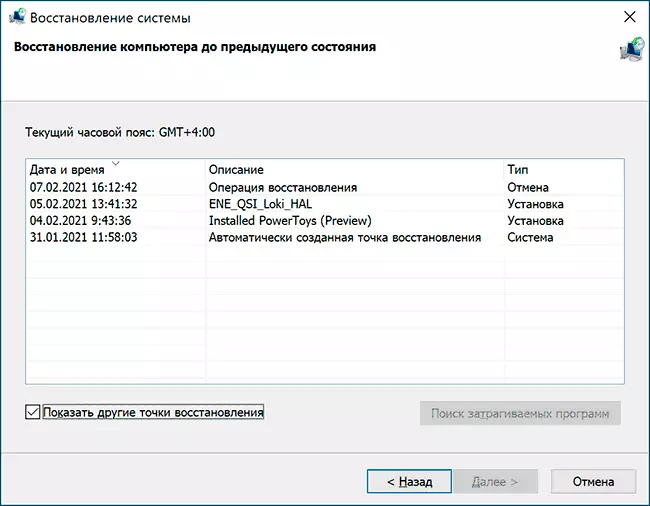
- પુનઃપ્રાપ્તિ ચલાવો અને તેને પૂર્ણ થવાની રાહ જુઓ.
જો વિન્ડોઝ 10 શરૂ થતું નથી:
- જો વાદળી સ્ક્રીન "અદ્યતન સેટિંગ્સ" બટનથી પ્રદર્શિત થાય છે, તો તમે તેમાં જઈ શકો છો, અને પછી વધારાની સિસ્ટમ પુનઃપ્રાપ્તિ પોઇન્ટ્સનો ઉપયોગ કરવા માટે પરિમાણોને પુનઃસ્થાપિત કરો.
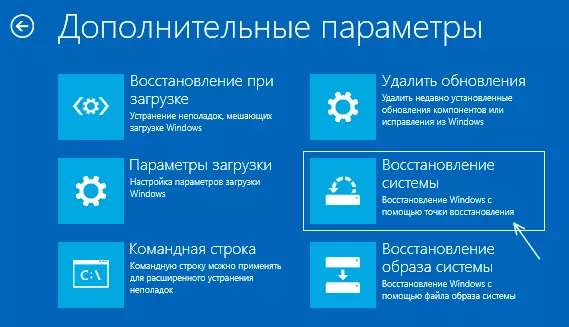
- તમે વિન્ડોઝ 10 બુટ ફ્લેશ ડ્રાઇવથી બૂટ કરી શકો છો, ઇન્સ્ટોલર અને ડાઉન સ્ટ્રેનની બીજી સ્ક્રીન પર "રીસ્ટોર સિસ્ટમ" દબાવવા માટે જાઓ, પછી પુનઃપ્રાપ્તિ બિંદુથી પુનઃસ્થાપિત કરવા જાઓ.
ડિફૉલ્ટ રૂપે વિન્ડોઝ 10 સેવા વિકલ્પો સાથે રેગ ફાઇલ
આ શ્રેષ્ઠ માર્ગ નથી (અને સંભવતઃ કંઈક ખોટું થઈ શકે છે) સેવાઓ અને તેમના પરિમાણોના સમૂહથી સંસ્કરણથી વિન્ડોઝ 10 ની આવૃત્તિ સુધી અને સંપાદકીય બોર્ડના આધારે અલગ પડે છે. મહત્વપૂર્ણ: જો તમે આ પદ્ધતિનો ઉપયોગ કરવાનું નક્કી કરો છો, તો વિન્ડોઝ 10 પુનઃપ્રાપ્તિ બિંદુને પૂર્વ બનાવો.પરંતુ જો તમે ઇચ્છો છો અને તમારા પોતાના જોખમે, તમે વિન્ડોઝ 10 પ્રો 20H2 માટે બધા ડિફૉલ્ટ સર્વિસ પરિમાણો (તૃતીય-પક્ષ સેવાઓ સિવાય) સાથે રજિસ્ટ્રી ફાઇલનો ઉપયોગ કરી શકો છો - આ ઝિપ ફાઇલ ડાઉનલોડ કરો - https://yadi.sk/D / cw1yhxaiu- sq0a, તેને અનપેક કરો, "ચલાવો" રેગ ફાઇલ કરો અને તે પછી વિન્ડોઝ 10 રજિસ્ટ્રીમાં પરિમાણોના ઉમેરાથી સંમત થાઓ.
ધ્યાનમાં લો કે રજિસ્ટ્રીમાં ડેટા ઉમેરતી વખતે, તમને સંભવતઃ સંદેશ મળશે "આયાત કરી શકાતી નથી, રજિસ્ટ્રીમાં તમામ ડેટા સફળતાપૂર્વક રેકોર્ડ કરાયો નથી." આ એ હકીકતને કારણે વિન્ડોઝ 10 માં કેટલીક સેવાઓના પરિમાણોને બદલવું અને તેના માટેના ફેરફારોનું ઉત્પાદન કરવામાં આવશે નહીં.
વિવિધ વિન્ડોઝ 10 સેવાઓની લોંચનો પ્રકાર
નીચે સ્ક્રીનશોટમાં - વિન્ડોઝ 10 માટે ડિફૉલ્ટ સર્વિસ લૉંચ પ્રકારો રજૂ કરવામાં આવે છે, ફક્ત સિસ્ટમની વ્યાવસાયિક આવૃત્તિમાં બિલ્ટ-ઇન સિસ્ટમ સેવાઓ રજૂ કરવામાં આવે છે (કેટલીક સેવાઓના ઘરે ગેરહાજર હોઈ શકતી નથી).
ડિફૉલ્ટ મૂલ્યો માટે લોંચના પ્રકાર અને અન્ય સેવાની સેટિંગ્સને પુનઃસ્થાપિત કરવાની અન્ય પદ્ધતિઓ
જો સેવાઓને પુનઃપ્રાપ્ત કરવા માટેની કોઈ પદ્ધતિઓ ઉકેલવાની સમસ્યાઓને મંજૂરી આપતા નથી, તો તમે આ કરી શકો છો:
- તૃતીય-પક્ષ સરળ સેવા ઑપ્ટિમાઇઝર ઉપયોગિતા (ઇન્ટરફેસ ભાષા વિકલ્પો - ભાષાઓમાં સ્વીચો) નો ઉપયોગ કરવાનો પ્રયાસ કરો. જો તમે "ડિફૉલ્ટ" ટેબ પસંદ કરો અને સેટિંગ્સ લાગુ કરો, તો સેવા પ્રારંભ પ્રકાર પુનઃસ્થાપિત કરવામાં આવશે. પરંતુ: પ્રોગ્રામમાં બધી સેવાઓ પ્રસ્તુત નથી, પરંતુ ફક્ત મુખ્ય. પ્રોગ્રામની સત્તાવાર સાઇટ - https://www.sordum.org/8637/easy-service-optimizer-v1-2/

- "ડિફૉલ્ટ" સ્ટેટમાં "ડિફૉલ્ટ" રાજ્યમાં પાછા ફરવાનો વિકલ્પ વિન્ડોઝમાં એક યુટિલિટીમાં સમારકામમાં હાજર છે, પરંતુ હું પ્રોગ્રામની પ્રતિષ્ઠા માટે પાસ કરતો નથી . "સમારકામ" વિભાગને ખોલો અને પછી સ્ક્રીનશૉટમાં સેવા રીસેટ આઇટમને માર્ક કરો, પ્રારંભ સમારકામ બટનને દબાવો. પ્રોગ્રામની સત્તાવાર સાઇટ: https://www.tweaking.com/content/page/windows_repair_all_in_one.html
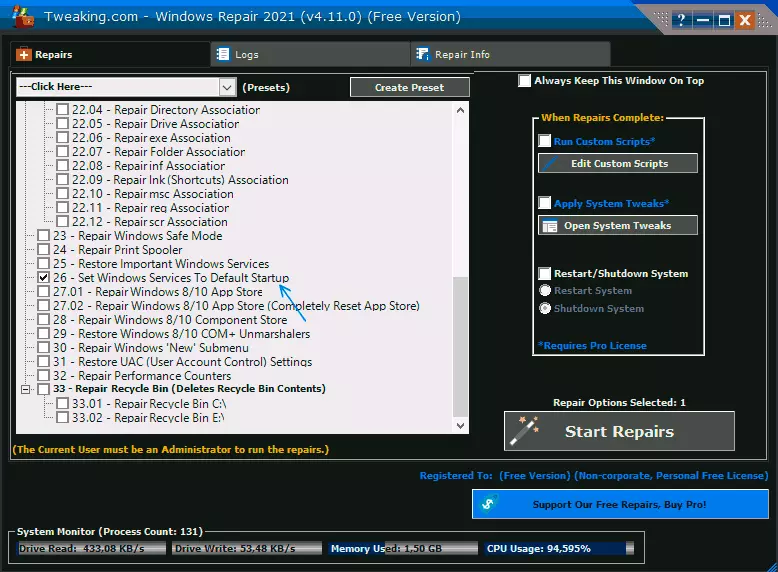
- વિન્ડોઝ 10 ચલાવી રહ્યા છીએ, તમે ડેટા સાચવી શકો છો. સ્ટાર્ટઅપ પ્રકારની સેવાઓ અને તેમના અન્ય પરિમાણો પુનઃસ્થાપિત કરવામાં આવશે.
વિડિઓ
વધારાની માહિતી
સ્ટાર્ટઅપ સેટિંગ્સ અને અન્ય વિન્ડોઝ 10 સેવાઓ સેટિંગ્સ રજિસ્ટ્રીમાં સ્થિત છે HKEY_LOCAL_MACHINE \ સિસ્ટમ \ rencentcontrotrolset \ સેવાઓ - જો ઇચ્છા હોય તો, આ રજિસ્ટ્રી કી, જ્યારે સિસ્ટમ લોડ ન થાય ત્યારે તેને સંપાદિત કરવા માટે આયાત કરવામાં આયાત કરી શકાય છે (આયાતનું ઉદાહરણ અને સૂચનાઓ વિના વિન્ડોઝ 10 પાસવર્ડને કેવી રીતે ફરીથી સેટ કરવું તે સૂચનોમાં સહેજ અલગ સંદર્ભમાં સંપાદન કરવું ).
આ વિભાગમાં વિન્ડોઝ સેવાઓના "ટૂંકા નામો" ને અનુરૂપ નામો સાથે પેટા વિભાગો શામેલ છે. અંદર - આ સેવાઓના પરિમાણો. સ્ટાર્ટઅપ પ્રકાર પરિમાણને સુયોજિત કરે છે શરૂઆત. સામાન્ય રીતે તે કિંમતો લે છે 2. (આપમેળે), 3. (જાતે), 4 (અક્ષમ).